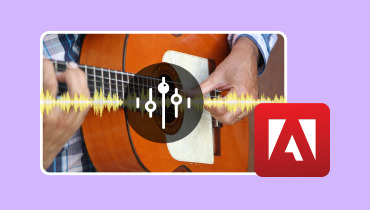시도해 볼 수 있는 오디오 병합 - 가장 자세한 소개
음악을 만들 때는 수많은 자료가 생성될 수 있습니다. 각 부분을 신중하게 처리하여 최상의 결과를 얻을 수 있도록 합니다. 보이스오버 파일에도 동일한 작업이 적용됩니다. 하지만 개별 부분을 처리하기 위해 머리를 모래 속에 파묻는 지루한 작업이 끝나면, 이제 최종 마무리 작업, 즉 개별 오디오 파일을 블렌딩해야 합니다. 작업에 적합한 도구를 선택하지 않으면 음질이 저하되고, 완전한 파일을 만들더라도 각 부분의 특징이 사라집니다. 따라서 시중에 나와 있는 다양한 도구 중에서 가장 적합한 도구를 찾아야 합니다. 이 글에서는 여덟 가지 도구를 소개합니다. 오디오 조이너 참고할 수 있는 것들입니다. 모두 충분히 적응성이 뛰어나고, 사용 단계도 비교적 간단합니다. 일부 데스크톱 소프트웨어에는 준비된 자료를 기반으로 완벽한 음악을 제작할 수 있는 완벽한 오디오 편집 도구도 있습니다. 물론 완벽한 도구는 없습니다. 또한, 이 여덟 가지 도구의 문제점을 알려드리므로, 필요에 따라 문제를 해결할 수 있습니다.

| Vidmore 비디오 컨버터 | 프리 메이크 | Clideo | 대담 | 오디오 조이너 | QuickTime | iMovie | EaseUS 비디오 편집기 | |
| 플랫폼 | 윈도우, 맥 | 윈도우, 맥 | 온라인 | 윈도우, 맥, 리눅스 | 온라인 | 맥 | 맥 | 윈도우, 맥 |
| 편집 기능 | 다양한 | 좋은 | 약간의 | 많은 | 단순한 | 좋은 | 좋은 | 다양한 |
| 상호 작용 | 깨끗한 | 단순한 | 깨끗한 | 복잡한 | 단순한 | 깨끗한 | 깨끗한 | 좋은 |
| 용법 | 아주 쉽게 | 쉬운 | 좋은 | 어려운 | 쉬운 | 좋은 | 좋은 | 쉬운 |
| 파일 유형 | 비디오, 오디오, 이미지 | 비디오, 오디오, 이미지 | 오디오 | 오디오 | 오디오 | 비디오, 오디오, 이미지 | 비디오, 오디오, 이미지 | 비디오, 오디오, 이미지 |
1부. 2024년 최고의 오디오 합병 8가지
도구 1. Vidmore 비디오 컨버터
우리가 추천하고 싶은 첫 번째 도구는 Vidmore Video Converter입니다. Vidmore 비디오 컨버터 는 오디오뿐만 아니라 비디오, 사진 및 기타 여러 멀티미디어 파일 처리를 지원하는 올인원 데스크톱 도구입니다. 이 애플리케이션은 200개 이상의 파일 형식을 지원하므로 일상생활에서 접하는 모든 오디오 유형을 포괄하기에 충분합니다. 모든 오디오 조각을 이 플랫폼에 업로드하고 "병합"을 클릭하면 완전한 오디오 파일을 얻을 수 있습니다. 출력 전에 결과를 미리 볼 수 있으며, 만족스럽지 않은 경우 Vidmore Video Converter에서 제공하는 오디오 길이 자르기, 오디오 노이즈 제거, 페이드인 및 페이드아웃 효과 추가, 볼륨 조절 등 모든 오디오 편집 도구를 사용할 수 있습니다. Vidmore Video Converter의 도구 상자에는 오디오 압축기 및 기타 여러 보조 도구도 있습니다. 게다가 Vidmore Video Converter는 사용하기 매우 쉬워서 멀티미디어 편집 도구를 처음 사용해 보더라도 필요한 버튼을 빠르게 찾을 수 있습니다.

장점
• 사용하기 매우 쉽습니다.
Vidmore Video Converter 사용 인터페이스는 매우 간단하며, 파일 조각화 융합 버튼이 한눈에 보입니다. Vidmore Video Converter를 사용하면 한 번의 클릭으로 여러 작업을 수행할 수 있습니다. 클릭 한 번으로 완벽한 결과를 얻을 수 있습니다.
• 포괄적인 오디오 향상 도구를 사용할 수 있습니다
Vidmore Video Converter는 단순한 오디오 합치기 도구가 아닙니다. 노이즈 제거, 오디오 자르기, 오디오 압축기 등 다양한 처리 도구도 제공합니다. 출력 음악을 다른 플랫폼에 업로드하려는 경우, Vidmore Video Converter를 사용하여 모든 주요 플랫폼의 표준 내보내기 형식에 맞게 변환할 수 있습니다.
단점
• 무료 버전은 기능이 제한되어 있습니다
Vidmore Video Converter는 완전 무료 도구가 아닙니다. 유료 버전을 구독하지 않으면 일부 기능을 사용하지 못할 수 있습니다.
도구 2. 프리메이크
두 번째로 추천해 드리고 싶은 사운드 병합 프로그램은 Freemake입니다. 현재 1억 8천만 명 이상의 사용자를 보유한 고품질 프리웨어 프로그램으로, 안전하고 신뢰할 수 있다는 것을 증명합니다. 오디오 처리에 사용하기 위해 별도의 등록이나 추가 비용이 필요하지 않습니다. Freemake는 여기서 가장 중요하게 생각하는 오디오 퓨전 기능 외에도 비디오 다운로더, 포맷 변환기, DVD 버너, DVD 복제기, DVD 리핑 도구 등을 제공합니다. 이 애플리케이션은 Windows에서 사용할 수 있으며 MP3, AAC, WMA, OGG, WAV, FLAC 등의 입력 형식을 지원합니다. 또한, Freemake는 오디오 길이를 자르고 다듬을 수 있는 내장 편집기도 제공합니다.
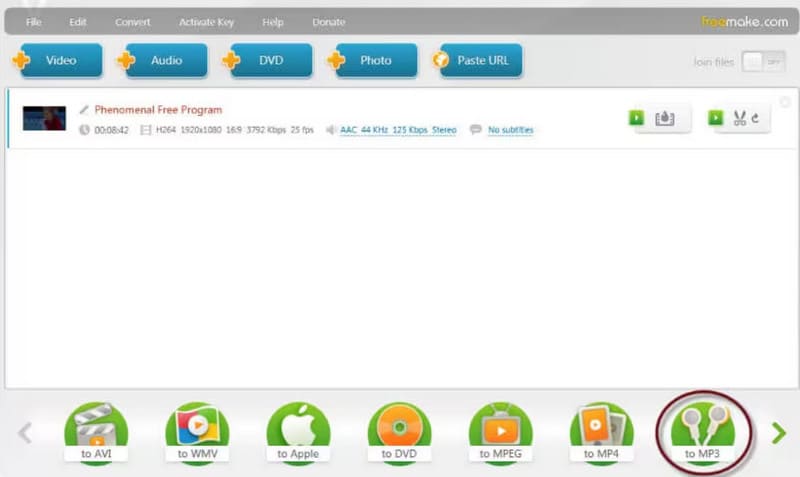
장점
• 제공되는 서비스는 완전히 무료입니다
Freemake가 제공하는 서비스는 이름에서 알 수 있듯이 완전히 무료이며, 숨은 비용도 없습니다.
• 다양한 적응력을 가지고 있습니다
Freemake는 500개 이상의 멀티미디어 형식을 지원합니다. 어떤 형식의 오디오를 업로드하든 Freemake는 작업을 완벽하게 수행할 수 있도록 도와드립니다.
단점
• 문서 처리 속도가 느림
Freemake 무료 버전은 사용하기 쉽지만 파일 처리 속도가 느립니다. 긴 파일을 출력할 경우 결과를 확인하기까지 시간이 좀 걸릴 수 있습니다.
도구 3. 클리데오
데스크톱 애플리케이션 외에도 다양한 온라인 도구가 훌륭한 선택입니다. 이러한 도구를 사용하면 다운로드 및 설치 작업 없이 바로 오디오 자료 작업을 시작할 수 있습니다. 컴퓨터에서 로컬로 파일을 업로드할 수 있을 뿐만 아니라 URL, Dropbox, Google Drive 및 기타 클라우드 서비스를 통해 파일을 열 수도 있습니다. Clideo의 사용자 인터페이스는 매우 직관적이며, 오디오 조각을 업로드한 후 바로 페이드인 및 페이드아웃 효과를 추가하고, 출력 형식을 선택하고, 병합된 파일을 다운로드할 수 있습니다.
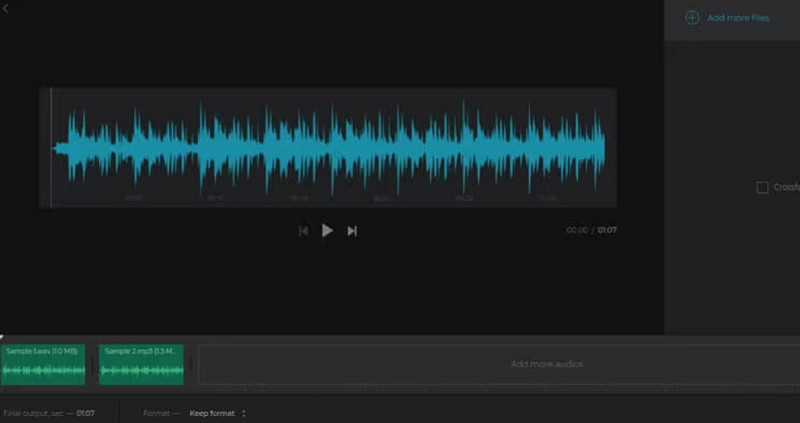
장점
• 자유롭고 빠르게 불러일으키다
Clideo 이 온라인 도구는 매우 빠르게 실행되지만 몇 가지 추가 단계와 등록 절차가 필요합니다. 긴급한 작업이 있을 때는 Clideo가 최고의 선택입니다.
• 사용하기 매우 쉽습니다
Clideo의 사용자 인터페이스는 매우 간단합니다.
단점
• 더욱 제한된 기능
오디오 향상 기능이 매우 제한적이고, 운영을 간소화해 줄 AI 도구 같은 보조 기능도 없습니다. 그래서 기본적인 작업 몇 가지만 수행할 수 있었습니다.
도구 4. Audacity
오디오 작업을 할 때 Audacity는 절대 무시할 수 없는 선택입니다. 현재 우리가 사용할 수 있는 가장 전문적인 오디오 파일 처리 도구라고 할 수 있습니다. 이 애플리케이션은 현재 Windows, Mac, Linux 시스템 컴퓨터에서 사용 가능하며 무료 오픈 소스입니다. MP3 파일 변환 도구로 사용할 수 있을 뿐만 아니라, 일반적인 파일 향상 도구도 모두 갖추고 있어 전문가급 음악 제작에 최적의 소프트웨어입니다.

장점
• 성능은 매우 전문적입니다
Audacity는 오디오 향상 기능을 위한 가장 전문적인 도구이며, 필요한 오디오 블렌더 외에도 업계 표준 수준의 오디오 효과와 사운드 품질 향상 기능을 갖추고 있습니다.
• 완전 무료 및 오픈 소스
Audacity는 매우 다재다능하지만 완전히 무료이며 오픈 소스입니다. 어떤 컴퓨터 시스템을 사용하든 이 소프트웨어를 다운로드할 수 있습니다. Audacity는 폭넓은 사용자층을 보유하고 있으며, 현재 참고할 수 있는 다양한 가이드가 제공됩니다.
단점
• 사용하기 복잡합니다
Audacity의 인터페이스는 복잡해서 초보자는 목표를 달성하는 방법과 올바른 버튼을 찾는 방법을 알아내는 데 어려움을 겪는 경우가 많습니다.
도구 5. 오디오 조이너
Audio Joiner는 또 다른 훌륭한 온라인 오디오 블렌더입니다. 첫째, 추가할 수 있는 트랙 수에 제한이 없습니다. 여러 곡을 매끄럽게 합치고, 크로스페이드를 통해 멋진 전환 효과를 만들어냅니다. 데스크톱 프로그램은 아니지만, 호환성도 뛰어납니다. Audio Joiner는 300개 이상의 오디오 형식을 지원하고 입력 파일을 MP3 형식으로 자동 변환합니다.
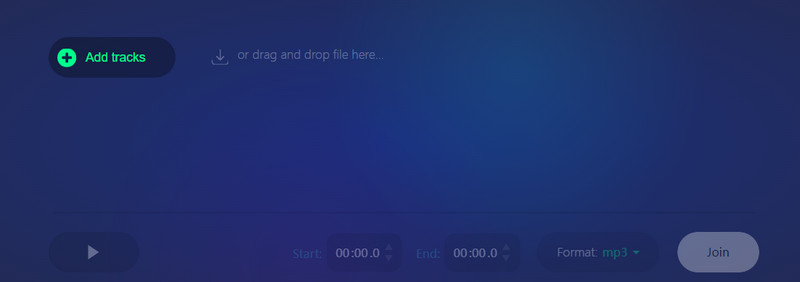
장점
• 페이지 디자인은 초보자에게 친숙합니다
Audio Joiner에서 제공하는 편집 도구는 매우 잘 작동합니다. 각 오디오의 재생 간격을 조정하려면 페이지의 파란색 슬라이더를 사용하세요. 마우스를 계속 누르고 있으면 됩니다.
• 다양한 맞춤형 옵션
오디오 조이너 페이지에서 오디오의 시작 및 종료 시간을 설정할 수 있습니다. 또한 퓨전 버튼 옆의 카탈로그를 확장하여 출력 형식을 자유롭게 선택할 수 있습니다.
장점
• 개인정보보호 문제
일부 사용자는 개인정보 침해를 경험할까봐 더 우려할 수도 있습니다.
도구 6. QuickTime
Mac을 사용하신다면 QuickTime이 최고의 선택입니다. macOS에 기본으로 제공되는 QuickTime은 음악 클립을 병합하는 데 사용할 수 있는 도구입니다. 오디오 파일을 열고 편집하기만 하면 됩니다. 전체 음악을 출력하려면 사용 가능한 오디오 형식 중 하나로 저장해야 합니다.
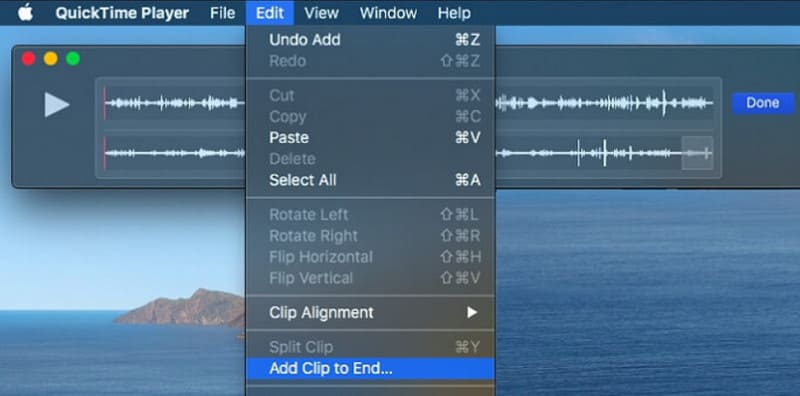
장점
• 시스템과의 좋은 호환성
QuickTime은 macOS와 함께 제공되는 도구이므로 해당 운영 체제와 호환되고 사용하기도 간단합니다.
• 충분한 기능 이상
QuickTime은 기본적인 편집 기능을 갖추고 있으며, 다양한 멀티미디어 파일을 만들고, 오디오와 비디오를 녹화하는 등의 작업에도 사용할 수 있습니다.
단점
• 시작 부분에 파일을 추가할 수 없습니다.
도구 7. iMovie
iMovie는 QuickTime만큼 훌륭한 멀티미디어 파일 편집기입니다. 여러 오디오를 병합하여 같은 트랙에 넣을 수 있습니다. 그런 다음 완전한 오디오 파일을 내보낼 수 있습니다. 또한 iMovie는 다양한 오디오 효과, 무료 배경 음악 등을 제공합니다. 음악의 템포, 속도 등을 변경하는 데에도 사용할 수 있습니다.
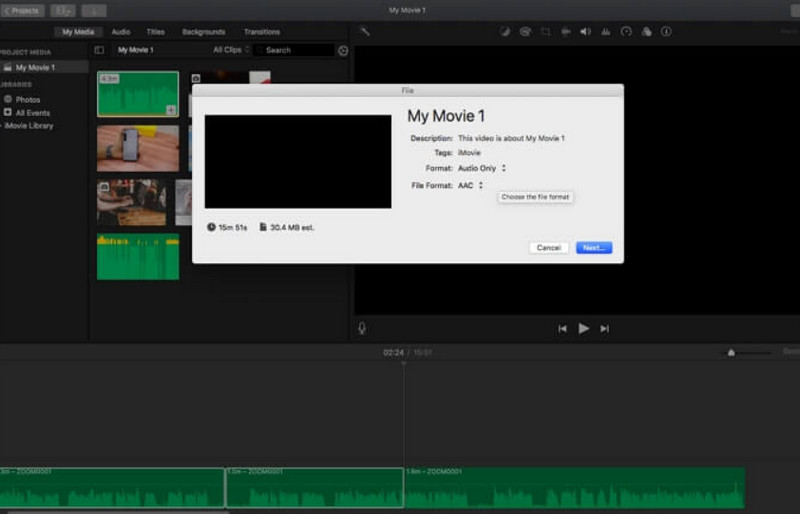
장점
• 더욱 포괄적인 편집 옵션
QuickTime과 비교했을 때 iMovie의 편집 기능은 더 잘 작동하고 더 포괄적입니다.
• 오디오 컨트롤이 많습니다
iMovie에는 오디오 편집을 위한 다양한 컨트롤이 있어 파일을 병합하는 데 매우 유용합니다.
단점
• 사용하기가 조금 복잡합니다
초보자라면 오디오를 혼합하는 데 사용하는 것이 약간 복잡하다고 느낄 수 있습니다.
도구 8. EaseUS 비디오 편집기
EaseUS Video Editor는 특별히 설계된 오디오 향상 도구를 갖춘 매우 표준적인 오디오 편집 소프트웨어입니다. 오디오 조각을 분할, 트리밍, 병합하고 사운드를 더욱 선명하게 만들 수 있습니다. 또한 오디오 속도 증가 및 감소, 페이드 추가, 페이드 인/아웃 및 기타 효과를 지원하여 전문가급 음악 작품을 제작할 수 있습니다.
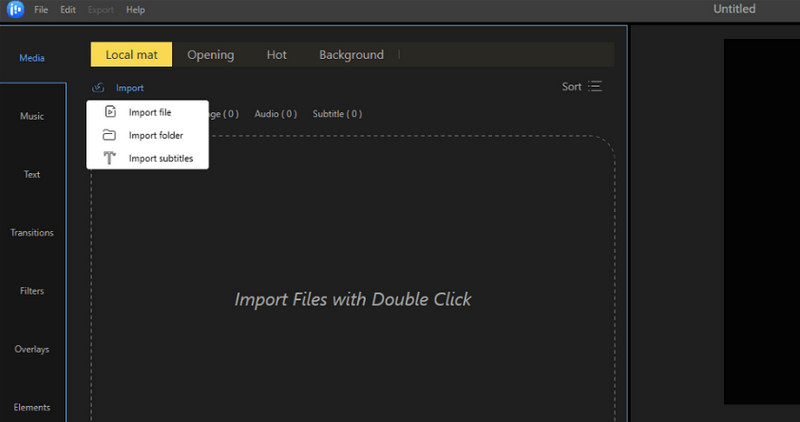
장점
• 포괄적이고 전문적인 기능.
• 몇 단계만으로 오디오 파일을 분할하거나 병합할 수 있습니다.
단점
• 무료 버전은 기능이 매우 제한적입니다.
2부. 오디오 조이너 FAQ
두 개의 오디오 파일을 하나로 합칠 수 있나요?
물론 가능합니다. 그리고 많은 MP3 합병 Vidmore Video Converter나 Audacity와 같은 프로그램을 사용하면 이러한 작업을 수행할 수 있습니다. 또한, 원하는 대로 클립 순서를 변경할 수도 있습니다.
가장 높은 품질의 오디오 파일은 무엇입니까?
WAV는 최고 품질의 파일 형식입니다. 음질이 더 중요하다면 이 형식을 선택하세요. 이 형식이 일부 플랫폼과 호환되지 않는 경우, WAV로 변환할 수도 있습니다. WAV에서 MP3로.
FLAC이 WAV보다 나은가요?
WAV는 음질 면에서 우수하지만 파일 크기가 너무 큽니다. 반면 FLAC은 압축 포맷이라 파일 크기를 줄일 수 있습니다.
결론
이 기사에서는 8가지 훌륭한 오디오 조이너 여러분을 위해 준비했습니다. 각각 고유한 특징을 가지고 있으며, 일부는 온라인 도구이고 일부는 데스크톱 애플리케이션입니다. 기기 모델에 따라 적합한 도구를 선택할 수 있습니다. 그중에서도 가장 다재다능하고 비용 효율적인 도구는 Vidmore Video Converter로, 오디오 처리뿐만 아니라 비디오 및 이미지 편집 도구로도 활용할 수 있습니다.